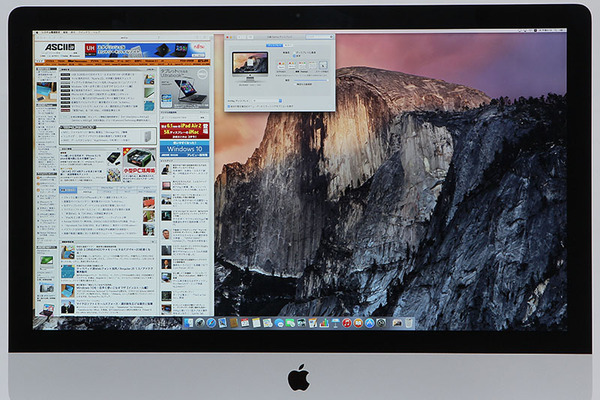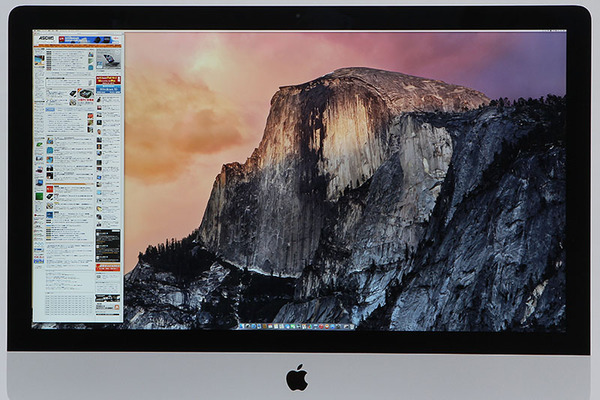Mac初、フルHD超え♪
まず第一に訴えたいのは、5K&Retinaという液晶ディスプレーの素晴らしさだ。
あまり知らない人のために説明しておくと、Retinaディスプレーは、それ以前/以後でアップル製品の歴史が変わったといえるぐらいに大きな要素だ。ざっくり言うと、ドット粒が非常に細かいディスプレーパネルを使い、パネルの4ドットを使ってデスクトップの1ドットを表示するという手法で、同じディスプレーサイズでも従来より精細な表示を可能にしている。
特に文字の美しさが素晴らしく、毎日ディスプレーとにらめっこしながら情報収集したり原稿を書いている筆者は、「もはやRetina以外はありえない」と実感している。写真や動画もしゃっきりクッキリで、Retina/非Retinaのディスプレーで同じ画像を縮小表示してみると、Retinaのほうが圧倒的に精細だ。
そうしたひとつ上の表示品質を武器に、RetinaディスプレーはiPhone 4でスタートして、iPadシリーズや13/15インチのMacBook Proにも採用を広げて、今回、晴れてiMacシリーズでも登場したという流れになる。
iMacでRetinaディスプレーのポイントは、5Kだから27インチという大画面を活かせる点にある。
これまでRetinaで最大だった15インチのMacBook Proは、最もシャープになる「ディスプレイに最適」の表示を選ぶと、デスクトップが1440×900ドットと若干狭くなってしまっていた。例えば、PDF資料を開きながらExcelにデータをまとめるような、ウィンドウを複数枚同時に開いて作業したい場面ではやや足りない。「システム環境設定」の「ディスプレイ」にて「スペースを拡大」を選んで、1920×1200ドットに拡大したほうがウィンドウの切り替えが少なくて、気持ちよく作業できる。
筆者的には、どうしても「ディスプレイに最適」の状態でフルHDを実現したかったので、デルの4Kディスプレーを15インチMacBook Proに外付けして、さらなる快適さを手に入れていた。しかし5K iMacなら、内蔵ディスプレーの「ディスプレイに最適」表示で、いきなり2560×1440ドットという「フルHD超え」を実現してくれる。
普通の27インチiMacと見比べてみても、Retina表示のほうがしっくりくる印象だ。
筆者も動画編集用にFusion Driveが初めて採用されたiMac(Late 2012)を持っているが、このときは21インチを選んだ。27インチは確かに大画面なのだが、物理的な高さが51.6cm(21インチは45cm)なので、机の高さによってはメニューバーを見るときに若干首に負担がかかる印象だった。「これなら横にサブディスプレーを置いて作業領域を広げたほうが快適かも」という判断と、なんだかデスクトップが間延びして見えていたので、21インチモデルを選んだ。
しかし、5K iMacではRetina化されたことで状況が一変。実物をひと目見て、首への負担よりも、目への優しさを取りたいという気持ちがめちゃくちゃ高まった(とはいえ、21インチiMacのRetinaが出たらそっちを選びますけどね……)。快適に作業できる広さと、目に気持ち良い圧倒的な精細さは、スペック表からは伝わってこないので、ぜひ一度店頭のデモ機を見てほしい。